Installatie tutorial
Windows / Macbook
Fire TV Stick
Android
Apple / ios
Smart Tv
Apple TV
Windows / Macbook
IPTV installeren op je Windows/Mac apparaat
Stap 1 : Voor Windows: https://www.iptvsmarters.com/download?download=windows En installeer de applicatie IPTV Smarters Pro
Voor Mac: https://www.iptvsmarters.com/download?download=mac En installeer de applicatie IPTV Smarters Pro
Stap 2 : Log in op de applicatie met je abonnementsgegevens (krijg details van je serviceprovider)
Geweldig! Je hebt nu de IPTV Smarters app.
Wanneer je de IPTV Smarters app voor de eerste keer start, zal het venster Gebruiksvoorwaarden als eerste verschijnen. Scroll naar beneden en klik op Accepteren.






Je kunt IPTV-kanalen toevoegen aan IPTV Smarters op twee manieren:
- Instellen via Xtream Codes API.
- Instellen via Afspeellijst.
Instellen IPTV Smarters via Xtream Codes API
We raden aan om in te stellen via Xtream Codes API omdat je op deze manier de Terugkijkfunctie hebt en geen EPG URL hoeft toe te voegen (dit wordt automatisch geladen).STAP 1:
Open de app zodra deze is gedownload en klik op “Gebruiker toevoegen” en klik dan op “Inloggen met Xtream Codes API“.
STAP 2:
In deze stap selecteer je in het eerste vakje een naam die je wilt, bijvoorbeeld “IPTV Xtream”. In de tweede en derde vakjes voer je de “Gebruikersnaam” en het “Wachtwoord” van je M3U-lijn en de server-URL in die we je hebben gestuurd via Whatsapp, e-mail of chat. Klik nu op “GEBRUIKER TOEVOEGEN” om door te gaan naar de volgende sectie.
STAP 3:
Wacht enkele seconden.
STAP 4:
Klik nu op het “Live TV” pictogram zoals afgebeeld in de afbeelding met een rode pijl.
STAP 5:
Selecteer nu de kanaalgroep die je wilt bekijken en ga door naar de volgende sectie.
STAP 6:
Klik nu op de kanaalnaam en dubbelklik vervolgens op het kleine scherm om het als laatste stap in volledig scherm te bekijken.
STAP 7:
Instellen IPTV Smarters via Afspeellijst
Als je geen Xtream Code API hebt, kun je een M3U URL gebruiken en kiezen om je afspeellijst of bestands-URL te laden.Fire TV Stick
Hoe IPTV instellen op Fire TV Stick
1: Vanaf het startscherm van je apparaat, beweeg over de optie Zoeken. 2. Klik op Zoeken.
2. Klik op Zoeken.
 3. Zoek en selecteer Downloader.
3. Zoek en selecteer Downloader.
 4. Selecteer de Downloader app.
4. Selecteer de Downloader app.
 5. Klik op Downloaden.
5. Klik op Downloaden.
 6. Wanneer de app is geïnstalleerd, klik op Openen.
6. Wanneer de app is geïnstalleerd, klik op Openen.
 7. Ga terug naar het startscherm en open Instellingen.
7. Ga terug naar het startscherm en open Instellingen.
 8. Klik op Mijn Fire TV.
8. Klik op Mijn Fire TV.
 9. Selecteer Ontwikkelaarsopties.
9. Selecteer Ontwikkelaarsopties.
 10. Klik op Onbekende apps installeren.
10. Klik op Onbekende apps installeren.
 11. Zoek de Downloader app en klik erop.
11. Zoek de Downloader app en klik erop.
 12. Dit zal Onbekende bronnen inschakelen voor de Downloader app. Hiermee wordt sideloading op je apparaat mogelijk gemaakt.
12. Dit zal Onbekende bronnen inschakelen voor de Downloader app. Hiermee wordt sideloading op je apparaat mogelijk gemaakt.
 13. Start Downloader.
13. Start Downloader.
 14. Klik op Toestaan.
14. Klik op Toestaan.
 15. Klik op OK.
15. Klik op OK.
 16. Voer de volgende URL precies in zoals hier weergegeven: https://www.iptvsmarters.com/smarters.apk
en klik op Go.
16. Voer de volgende URL precies in zoals hier weergegeven: https://www.iptvsmarters.com/smarters.apk
en klik op Go.
 17. Wacht tot het bestand is gedownload.
17. Wacht tot het bestand is gedownload.
 18. Klik op Installeren.
18. Klik op Installeren.
 19. Klik op Gereed.
19. Klik op Gereed.
 20. Open IPTV smarters en selecteer vervolgens Inloggen met Xtream codes api.
21. Voer de inloggegevens in die we je via Whatsapp, e-mail of chat hebben gestuurd.
VOOR TELEVISIE
1. Voer de volgende URL precies in zoals hier weergegeven: https://tivimates.com/tiviapk
en klik op Go.
20. Open IPTV smarters en selecteer vervolgens Inloggen met Xtream codes api.
21. Voer de inloggegevens in die we je via Whatsapp, e-mail of chat hebben gestuurd.
VOOR TELEVISIE
1. Voer de volgende URL precies in zoals hier weergegeven: https://tivimates.com/tiviapk
en klik op Go.
 2. Wacht tot het bestand is gedownload.
2. Wacht tot het bestand is gedownload.
 Wacht tot het bestand volledig is gedownload
3. Klik op Installeren en wanneer de installatie is voltooid, kun je de app openen.
4. Klik op “Afspeellijst toevoegen” en selecteer vervolgens “Xtream Codes”
5. Voer de inloggegevens in die we je via Whatsapp, e-mail of chat hebben gestuurd.
Wacht tot het bestand volledig is gedownload
3. Klik op Installeren en wanneer de installatie is voltooid, kun je de app openen.
4. Klik op “Afspeellijst toevoegen” en selecteer vervolgens “Xtream Codes”
5. Voer de inloggegevens in die we je via Whatsapp, e-mail of chat hebben gestuurd.
Android
Hoe IPTV instellen op Android met IPTV Smarters Player
Stap 1: Begin met het downloaden van de IPTV Smarters app via deze URL: https://www.iptvsmarters.com/smarters.apk
Stap 2: Eenmaal gedownload, open de app en voer de inloggegevens in.

Stap 3: Voer de inloggegevens in die we je hebben gegeven nadat je een abonnement bij ons hebt genomen.
Klik nu op “GEBRUIKER TOEVOEGEN” om door te gaan naar de volgende sectie.
Stap 4: Wacht een paar seconden.
Stap 5: Klik nu op het “Live TV” pictogram zoals weergegeven in de afbeelding met een rode pijl.

 Stap 6: Selecteer nu de kanaalgroep die je wilt bekijken en ga door naar de volgende aflevering.
Stap 7: Klik nu op de kanaalnaam en dubbelklik vervolgens op het kleine scherm om het volledig scherm in te schakelen als laatste stap.
Klaar.
Stap 6: Selecteer nu de kanaalgroep die je wilt bekijken en ga door naar de volgende aflevering.
Stap 7: Klik nu op de kanaalnaam en dubbelklik vervolgens op het kleine scherm om het volledig scherm in te schakelen als laatste stap.
Klaar.
Apple / ios
Hoe IPTV instellen op Apple/IOS met IPTV Smarters Player
Stap 1: Begin met het downloaden van de IPTV Smarters app uit de Apple Store via deze URL: https://apps.apple.com/in/app/smarters-player-lite/id1628995509 of je kunt ernaar zoeken in de App Store installeer de app op je iOS-apparaat. Stap 2: Eenmaal gedownload, open de app en voer de inloggegevens in. Stap 3: Voer de inloggegevens in die we je hebben gegeven nadat je een abonnement bij ons hebt genomen.
Klik nu op “GEBRUIKER TOEVOEGEN” om door te gaan naar de volgende sectie.
Stap 4: Wacht een paar seconden.
Stap 5: Klik nu op het “Live TV” pictogram zoals weergegeven in de afbeelding met een rode pijl.
Stap 3: Voer de inloggegevens in die we je hebben gegeven nadat je een abonnement bij ons hebt genomen.
Klik nu op “GEBRUIKER TOEVOEGEN” om door te gaan naar de volgende sectie.
Stap 4: Wacht een paar seconden.
Stap 5: Klik nu op het “Live TV” pictogram zoals weergegeven in de afbeelding met een rode pijl.
 Stap 6: Selecteer nu de kanaalgroep die je wilt bekijken en ga door naar de volgende sectie.
Stap 7: Klik nu op de kanaalnaam en dubbelklik vervolgens op het kleine scherm om het volledig scherm in te schakelen als laatste stap.
Stap 8: Om EPG toe te voegen, hoef je geen EPG-url toe te voegen, klik gewoon op “EPG installeren”.
Klaar.
Stap 6: Selecteer nu de kanaalgroep die je wilt bekijken en ga door naar de volgende sectie.
Stap 7: Klik nu op de kanaalnaam en dubbelklik vervolgens op het kleine scherm om het volledig scherm in te schakelen als laatste stap.
Stap 8: Om EPG toe te voegen, hoef je geen EPG-url toe te voegen, klik gewoon op “EPG installeren”.
Klaar.
Smart Tv
Stap 1: Je kunt Set IPTV / Set IPTV / Smart IPTV downloaden uit je TV Store op Samsung, LG …
Stap 2: Na installatie, open de app en je zult het MAC-adres op het scherm vinden
Voorbeeld:
 Stap 3: Stuur ons het MAC-adres via Whatsapp/E-mail/Live Chat
Stap 4: Na een paar minuten, herstart je TV en open de app
Klaar
Stap 3: Stuur ons het MAC-adres via Whatsapp/E-mail/Live Chat
Stap 4: Na een paar minuten, herstart je TV en open de app
Klaar
 Stap 3: Stuur ons het MAC-adres via Whatsapp/E-mail/Live Chat
Stap 4: Na een paar minuten, herstart je TV en open de app
Klaar
Stap 3: Stuur ons het MAC-adres via Whatsapp/E-mail/Live Chat
Stap 4: Na een paar minuten, herstart je TV en open de app
Klaar
Apple TV
LET OP! Werkt alleen met Apple TV 4 en 4k.
Informatie over de app: kost ongeveer SEK 30, er is geen demoversie.
Voor: Xtream Server
1. Download en installeer iPlayTV uit de app store direct op je Apple TV.
2. Maak een nieuwe afspeellijst en selecteer “Xtream Server” noem de afspeellijst een willekeurige naam, het wordt aanbevolen om deze “PlayTV” te noemen.
3. Typ/kopieer vervolgens de server-url in: deze bevindt zich aan het begin van je m3u-link (alleen wat is gemarkeerd in paars):
http://xxxxxxxx.xx:2095/get.php?username=xxxxxxxxx&password=xxxxxxxxx&type=m3u_plus&output=ts
4. Voer/kopieer je gebruikersnaam en wachtwoord in die je van ons hebt ontvangen in de e-mail toen je het abonnement kocht.
5. Kies hoe vaak je wilt dat de epg en de kanalen worden bijgewerkt.
Voor: Remote Playlist File
1. Download en installeer iPlayTV uit de app store direct op je Apple TV.
2. Maak een nieuwe afspeellijst en selecteer “Remote Playlist File” noem de afspeellijst een willekeurige naam, het wordt aanbevolen om deze “PlayTV” te noemen.
3. Typ/kopieer de m3u-link die je van ons hebt ontvangen in de e-mail toen je het abonnement kocht.
4. Typ/kopieer de EPG-url die je van ons hebt ontvangen.